win11守望先锋卡死 Win11打游戏卡死画面定格怎么解决
更新时间:2024-02-11 12:59:20作者:yang
近日不少玩家反映在使用Win11系统打游戏时遇到了卡死和画面定格的问题,这不仅给玩家带来了困扰,也影响了游戏体验。面对这个问题,许多玩家纷纷寻求解决方法,希望能够顺畅地享受游戏乐趣。针对Win11守望先锋卡死和画面定格的困扰,下面将为大家介绍一些解决方法,帮助玩家摆脱这一困扰,畅快地进行游戏。
方法一:设置游戏模式1、按 Win 键,或点击开始菜单,找到并选择设置(Win+i);
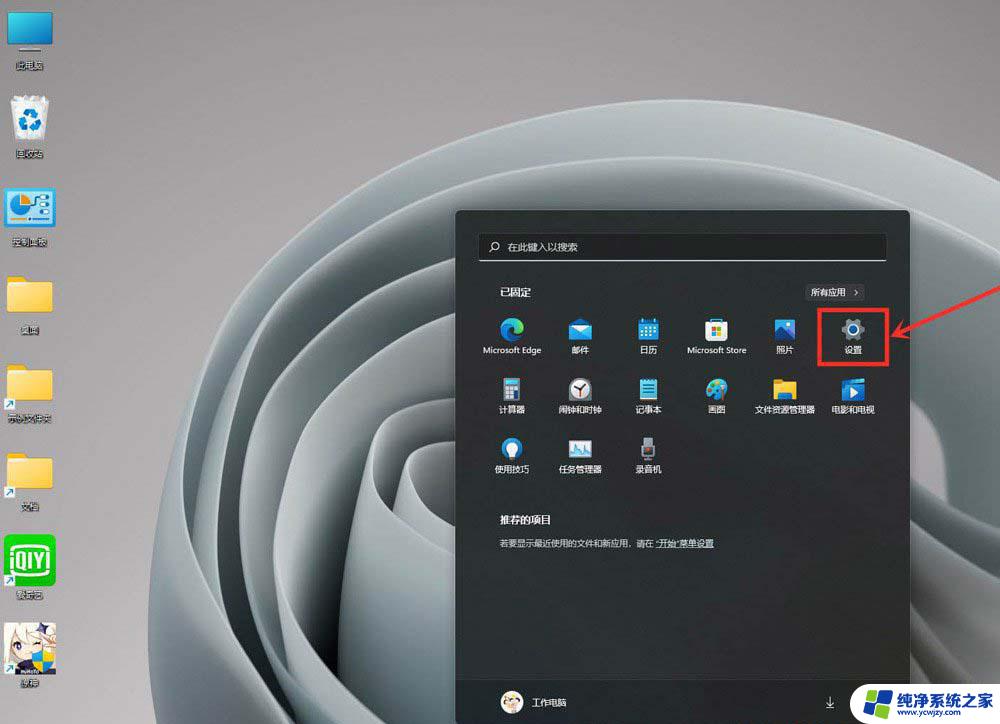
2、设置窗口,左侧点击游戏,右侧点击游戏模式(优化电脑以便播放);

3、游戏 - 游戏模式,点击相关设置下的图形;
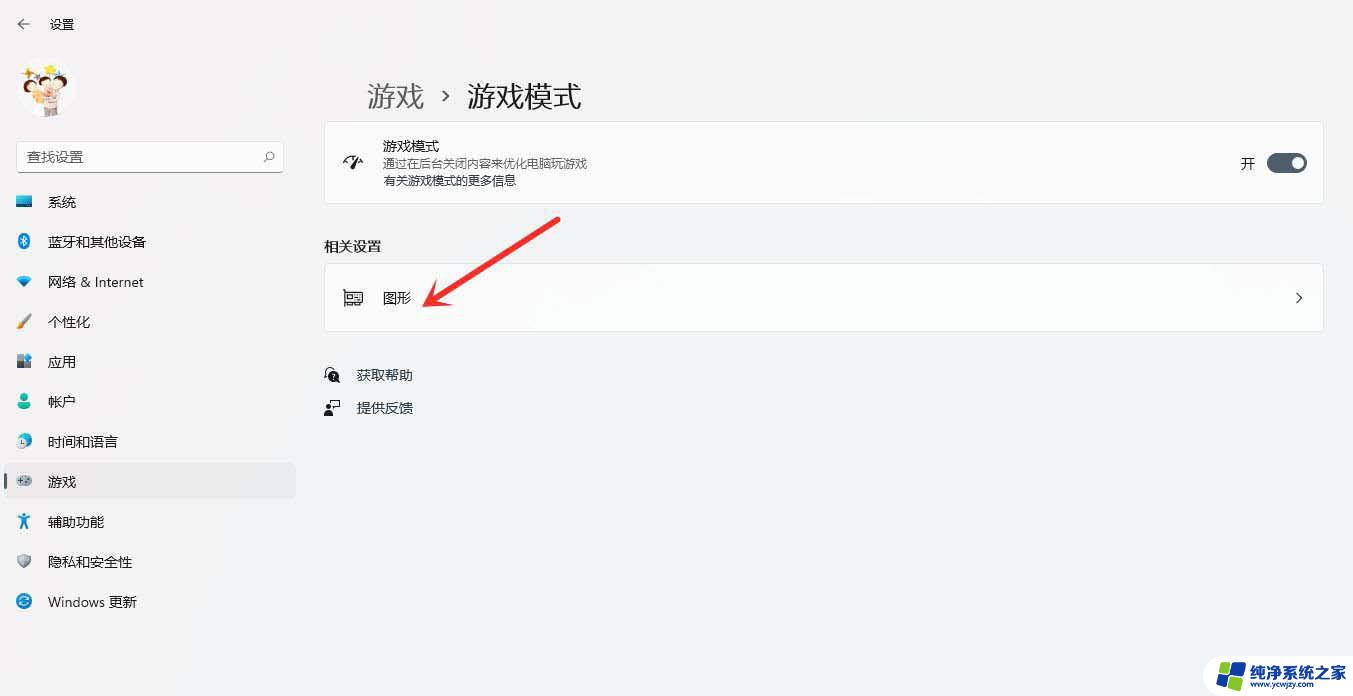
4、游戏 - 游戏模式 - 图形,点击应用的自定义选项下的浏览;
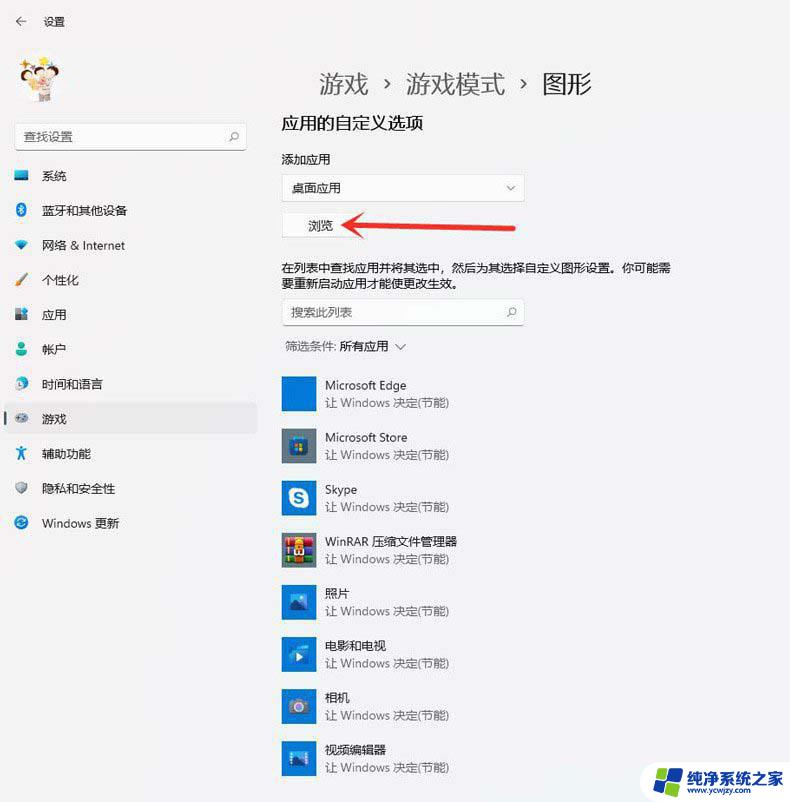
5、添加要设置的游戏;
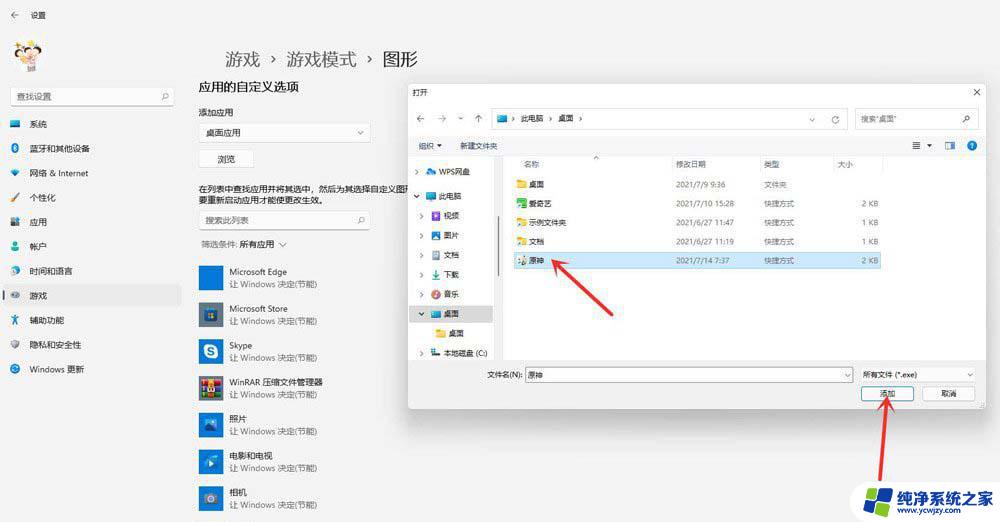
6、点击游戏下的选项;
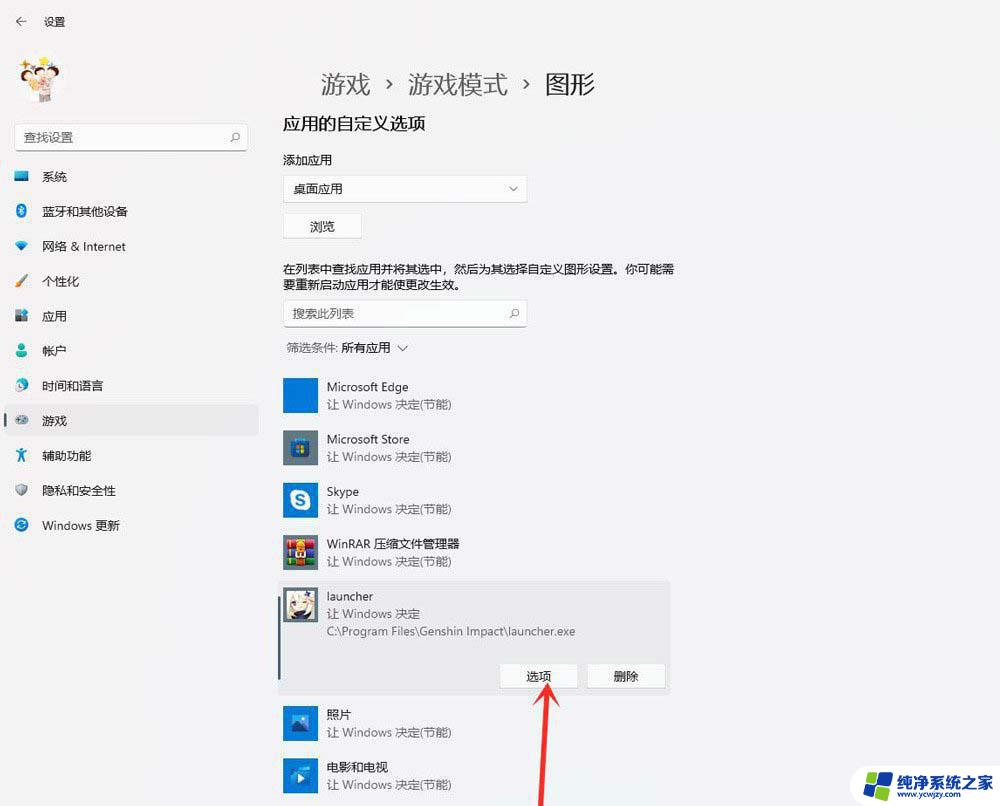
7、图形首选项,你想要用什么来提高图形性能?选择高性能,然后点击保存;

8、游戏下面显示高性能,说明设置完成;
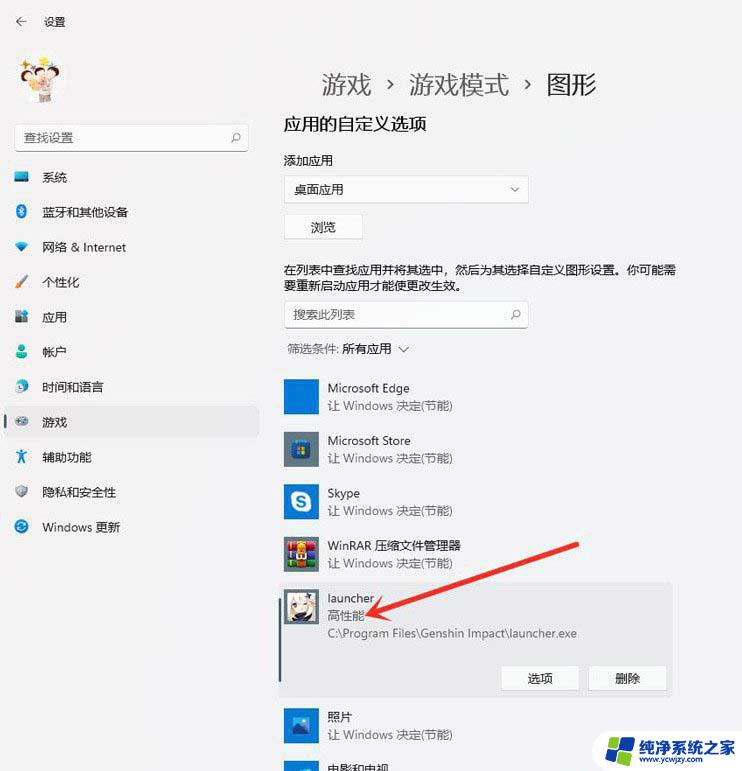
1、按 Win + S 组合键,打开Windows 搜索,搜索框输入控制面板,然后点击打开系统给出的最佳匹配控制面板应用;
以上就是关于win11守望先锋卡死的全部内容,如果有出现相同情况的用户,可以按照以上小编提供的方法来解决。
win11守望先锋卡死 Win11打游戏卡死画面定格怎么解决相关教程
- win11 有些游戏画面会卡住 Win11打游戏卡死画面怎么解决
- win11 玩游戏卡死 Win11玩游戏时经常卡死怎么解决
- 电脑win11死机该这么办呢 Win11电脑画面卡住不动解决方法
- win11文件打开方式卡死 Win11选择打开文件方式时卡死怎么办解决方法
- win11电脑开机之后打开软件就卡死 Win11电脑卡顿解决方案
- win11进入文件夹卡死 Win11打开文件夹无响应怎么办卡死解决方法
- 打开方式卡住了怎么办 Win11打开方式选择界面卡死怎么办
- win11电脑为什么有时候桌面会卡住 win11桌面卡死怎么办
- win11 任务栏卡死 Win11任务栏卡顿如何解决
- win11打开软件后特别卡 Win11选择打开方式卡死怎么办
- win11开启讲述人后屏幕没有颜色怎么办
- win11查看计算机名
- win11 桌面备忘录
- 关掉win11自带软件的自动更新功能
- win11禁用 高级启动
- win11清除系统垃圾
win11系统教程推荐
win11系统推荐